Vous êtes sans doute en train de lire cet article carvous vous demandez en quoi consiste le processus SearchIndexer.exe et pourquoi il consomme beaucoup de mémoire vive ou de ressources processeur. Voici l'explication que vous recherchez et comment vous en occuper.
Alors, quel est ce processus?
SearchIndexer.exe est le service Windows qui gère l'indexation de vos fichiers pour Windows Search, qui alimente le moteur de recherche de fichiers intégré à Windows qui alimente tout, du champ de recherche du menu Démarrer à l'explorateur Windows et même à la fonctionnalité Bibliothèques.
Vous pouvez le constater vous-même en cliquant avec le bouton droit de la souris sur le nom du processus dans la liste du Gestionnaire de tâches, puis en sélectionnant Aller au (x) service (s) dans le menu.

Cela vous mènera à l'onglet Services, où vous pouvez voir clairement l'élément de recherche Windows sélectionné dans la liste.

Si vous examinez les propriétés du fichier, vous verrez clairement que cet exécutable est le composant Indexer pour Windows Search - bien que le nom l'ait déjà probablement indiqué.

Comment arrêtez-vous ce processus?
Si vous souhaitez arrêter l'exécution du service, vous pouvez ouvrir Services via le Panneau de configuration ou taper services.msc dans la zone de recherche du menu Démarrer. Une fois que vous y êtes, vous pouvez trouver Windows Search dans la liste et cliquer sur le bouton Stop.

Nous ne recommandons pas de désactiver le service. Vous pouvez simplement le désinstaller si vous ne le souhaitez pas.
Comment désinstaller ce service?
Nous ne vous recommandons pas de désinstaller le service Windows Search, car il alimente une grande partie des éléments cachés de Windows 7, mais si vous souhaitez le supprimer, vous pouvez taper caractéristiques de Windows dans la recherche du panneau de commande pour relever le virageFonctionnalités Windows sur ou hors écran. Ici, vous pouvez simplement décocher Windows Search et cliquer sur le bouton OK. Une fois l’opération terminée, vous devrez probablement redémarrer votre PC.
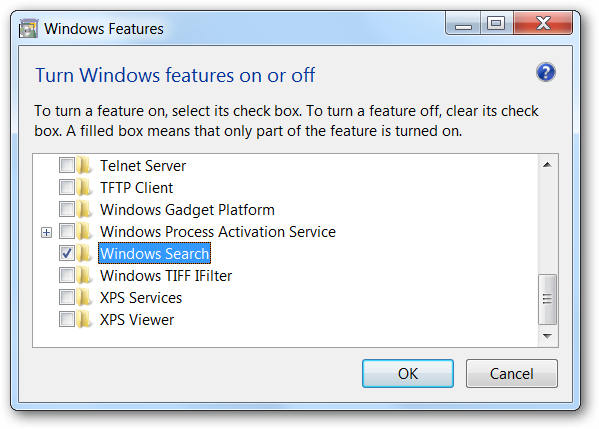
Comment faire en sorte que SearchIndexer utilise moins de RAM ou de CPU?
Votre meilleure option est de réduire le montant dedonnées que vous indexez - il n’ya généralement aucune raison d’indexer chaque fichier de votre lecteur. Vous devez ouvrir les options d'indexation via la zone de recherche du panneau de configuration ou du menu Démarrer pour effectuer les modifications.
La première chose que vous devriez remarquer est la pausebouton de cette fenêtre, qui peut mettre en pause l’indexation pendant 15 minutes au maximum - utile si vous essayez de faire quelque chose et que Windows Search se trouve en mode overdrive, même si cela ne devrait pas être le cas, car elle ne fonctionne que lorsque votre PC est inactif.
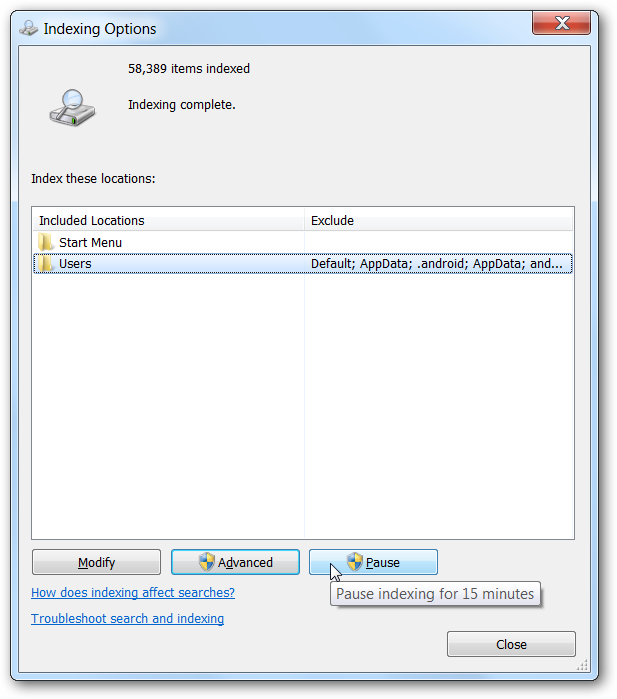
Vous voudrez cliquer sur le bouton Modifier, puis surréduisez la liste des emplacements à ceux dont vous avez réellement besoin; cela peut également améliorer considérablement les performances de la zone de recherche du menu Démarrer.
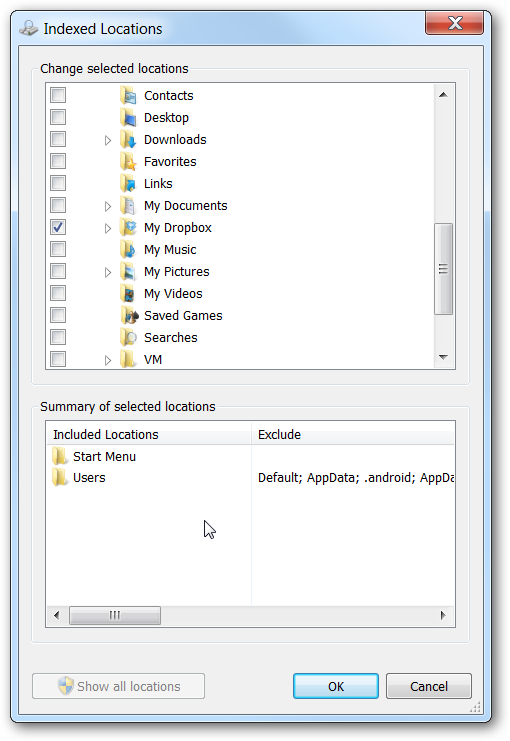
Conseil avancé: créer des noms de fichiers indexés dans Windows Search
Si vous cliquez sur le bouton Avancé de la barre d'indexationDans la boîte de dialogue Options, vous pourrez accéder à un autre ensemble de paramètres. Ce que nous recherchons ici, c'est l'onglet Types de fichiers de cette boîte de dialogue. Une fois que vous y êtes, faites défiler jusqu’à certains formats courants tels que doc, docx et d’autres fichiers, et vous verrez qu’ils sont configurés pour rechercher le contenu du fichier par défaut.

Si vous ne recherchez pas réellement dans les fichiers et ne vous souciez que des noms de fichiers, vous pouvez réduire l'index en modifiant ce paramètre sur Propriétés de l'index uniquement.
Conclusion: ce processus ne devrait pas être supprimé
Vous ne devriez vraiment pas supprimer ce processus, maisEspérons que les leçons de cet article vous aideront à le réduire, et rappelez-vous que vous pouvez toujours arrêter temporairement le service si vous en avez envie.








